Как поменять пароль в Telegram На iPhone, Android и ПК. Все способы
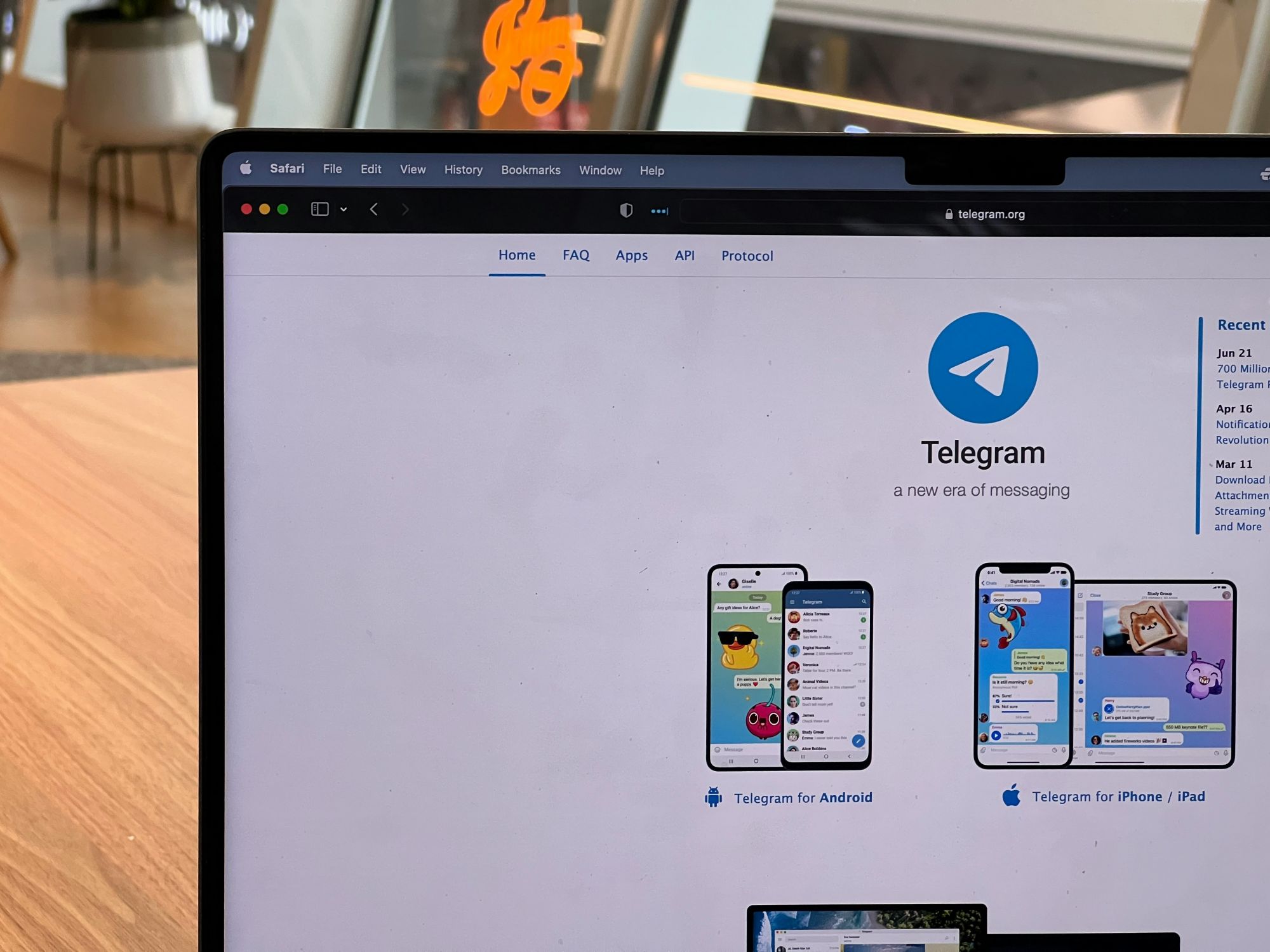
В жизни случаются ситуации, когда нужно сменить пароль от аккаунта Telegram. Это может быть взлом аккаунта, когда комбинация находится путем перебора вариантов (такой путь называется методом “грубой силы”), перехода по фишинговой ссылке и другими способами. Возможно, кто-то подсмотрел экран, когда вы входили в аккаунт, или увидел запись пароля на бумаге или в файле компьютера. В конце концов, пароль вы могли просто забыть. Смену пароля можно выполнить как на мобильных, так и на стационарных устройствах.
Если вы потеряли доступ к Telegram-аккаунту, это не повод паниковать. Белые хакеры и продвинутые пользователи мессенджера придумали надежные и работающие способы возвращения доступа к аккаунту, о которых мы рассказали в своей статье:
Как поменять пароль Telegram на Android
Telegram поддерживает два вида защиты мессенджера от несанкционированного доступа — с помощью облачного пароля, защищающего аккаунт и кода-пароля на конкретное устройство.
Чтобы установить облачную защиту Telegram на устройстве Android, нужно выполнить действия:
1. Откройте меню мессенджера, нажав на три горизонтальные линии в левом верхнем углу экрана.
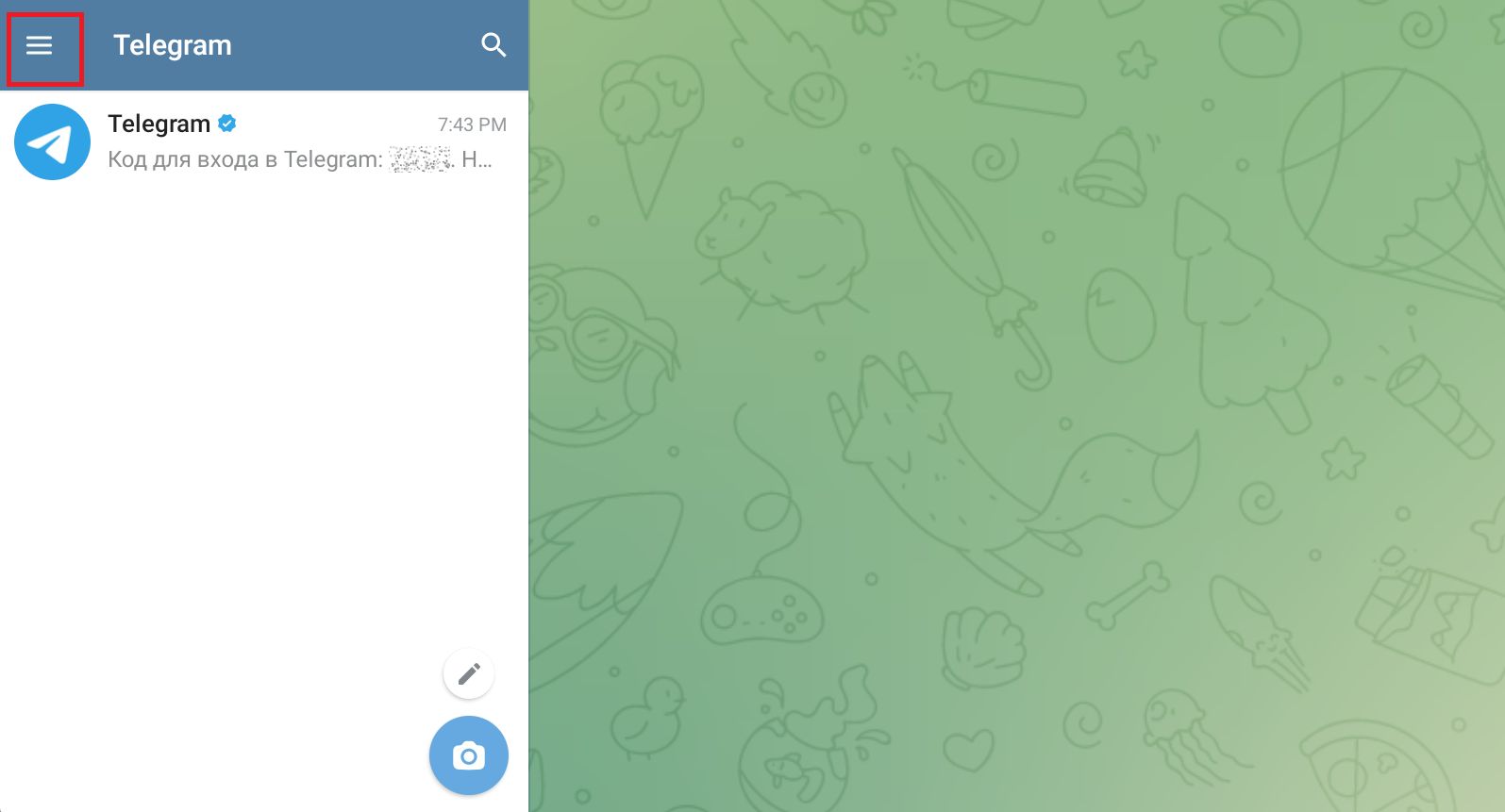
2. Выберите пункт “Настройки”.
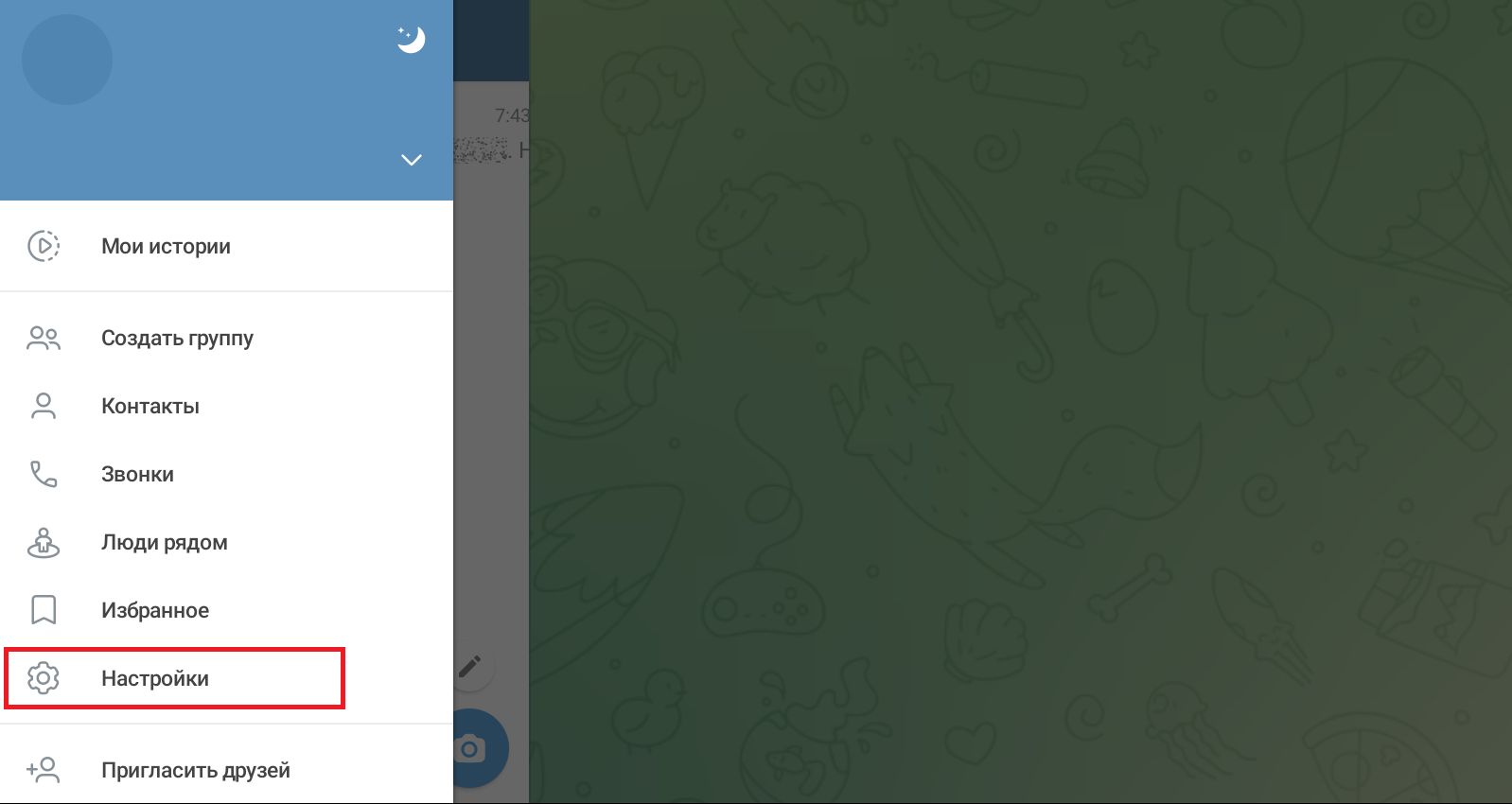
3. Выберите пункт “Конфиденциальность” в части меню “Настройки”.
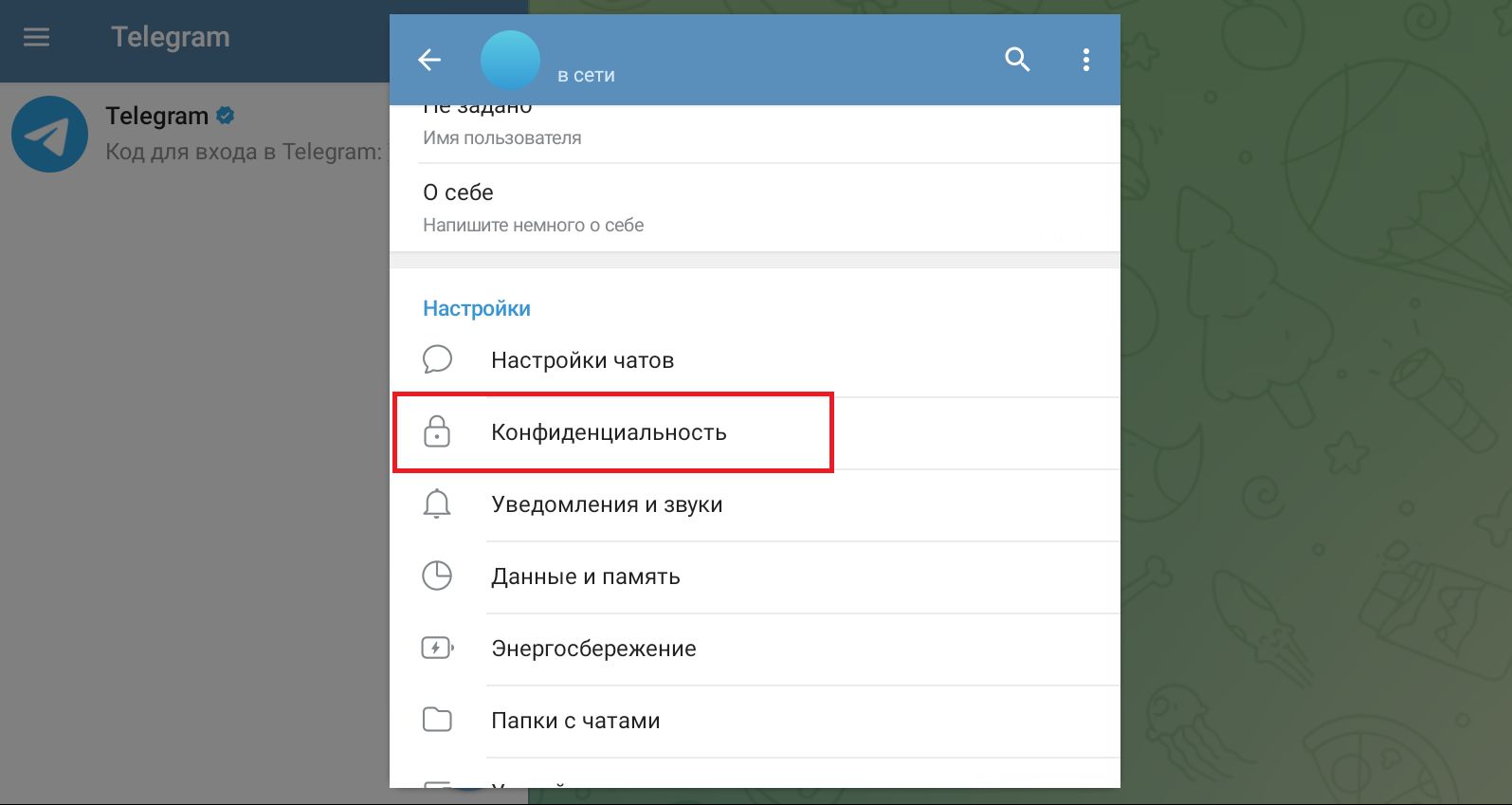
4. В части “Безопасность” этого меню "нажмите “Облачный пароль”.
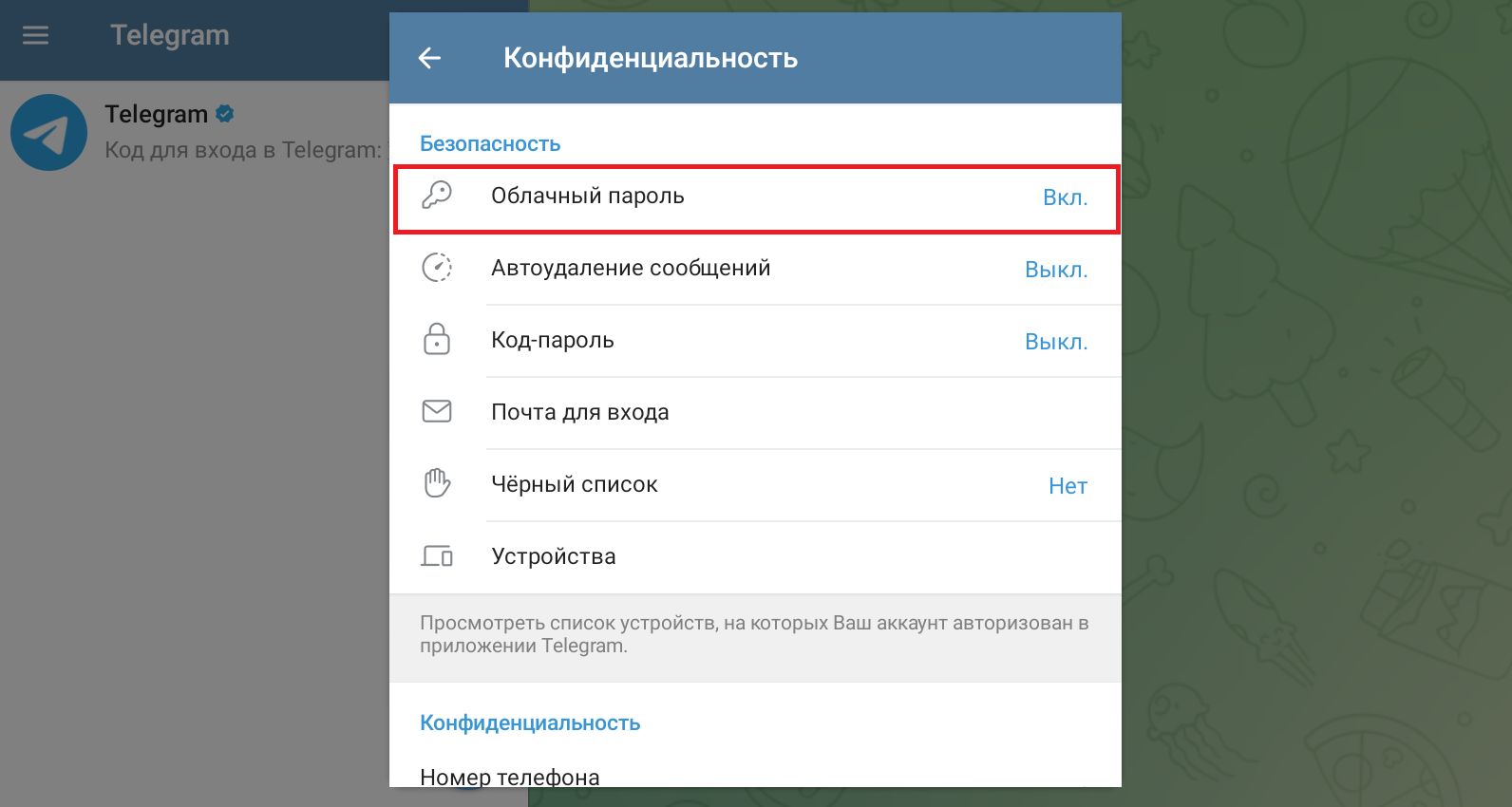
5. Если вы помните старый пароль, наберите его в форме и нажмите “Далее”. В форме будет отображаться подсказка, если вы ее устанавливали вместе с паролем.
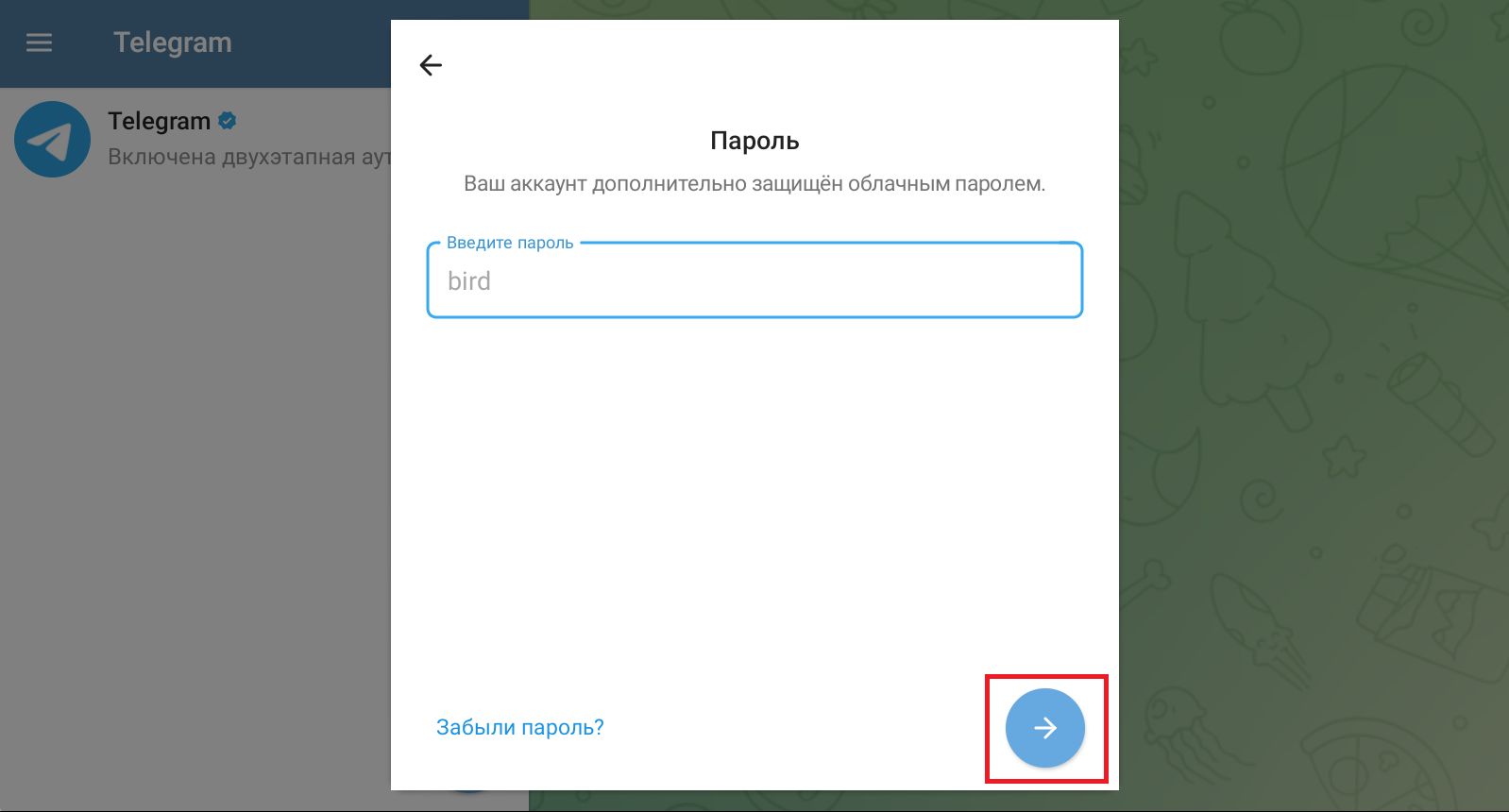
6. Выберите “Сменить пароль”.
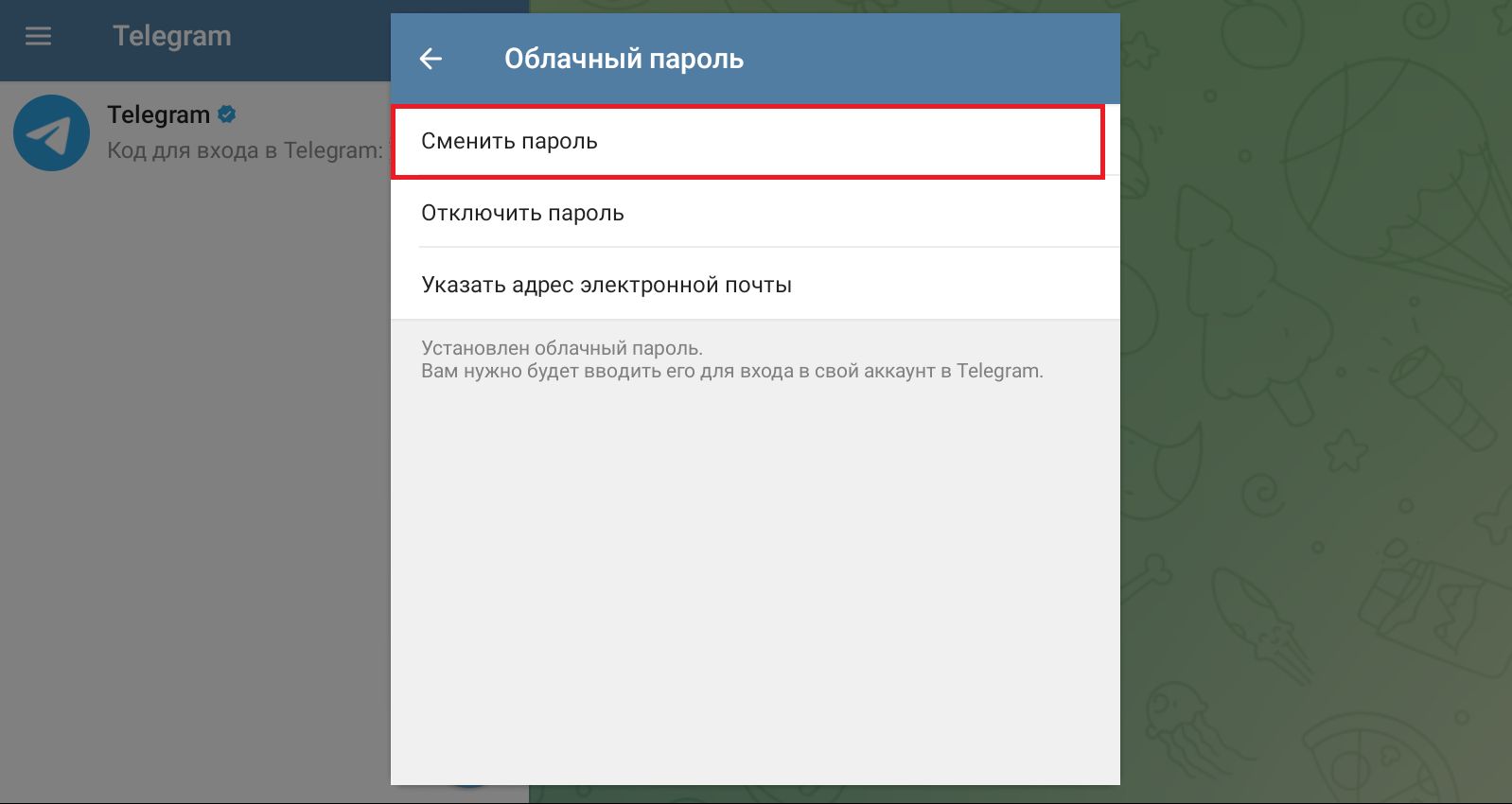
7. Назначьте новую комбинацию и нажмите “Далее”. Мессенджер предложит повторить ее после первого ввода.
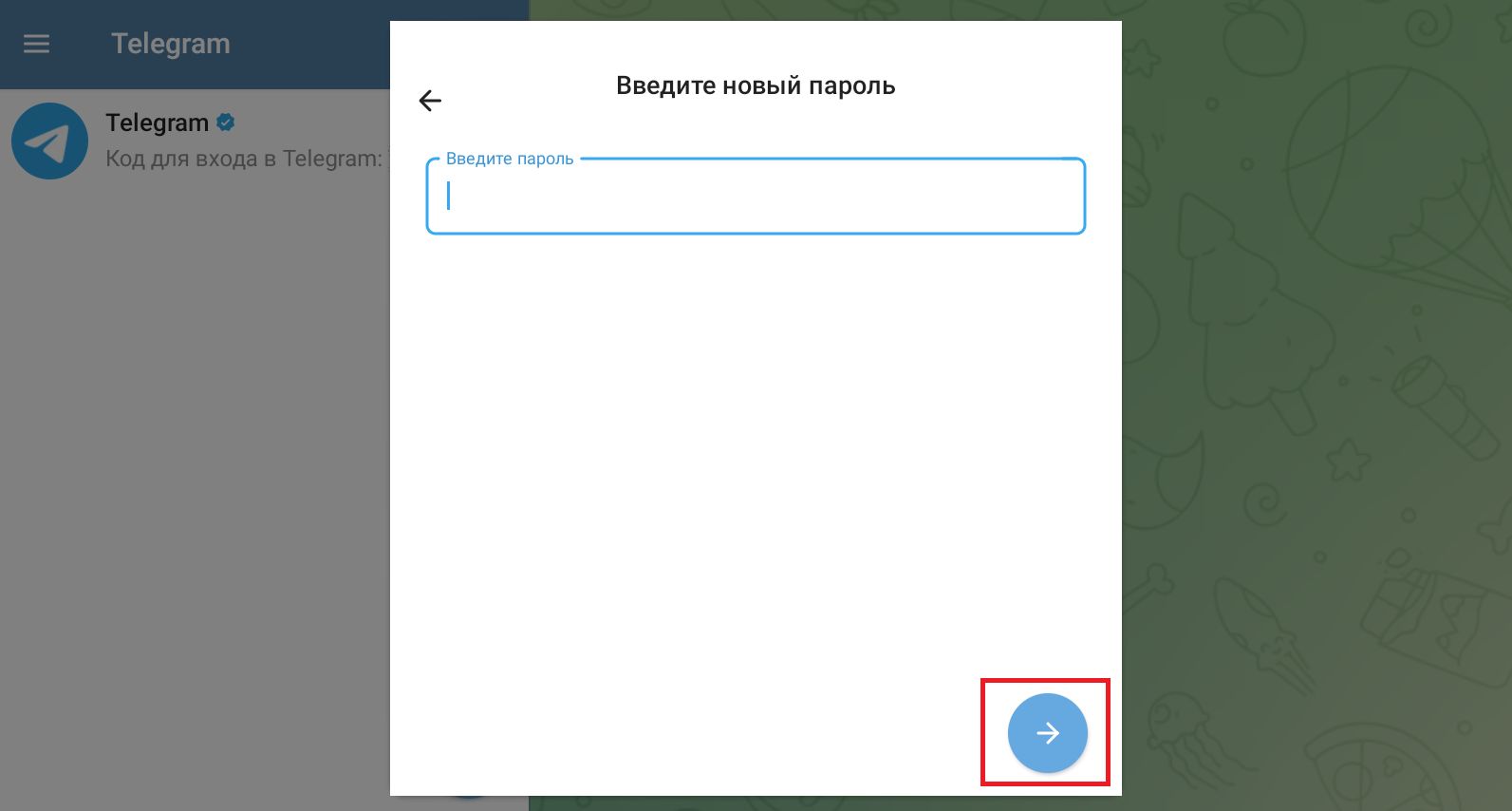
8. При желании укажите подсказку, которая поможет вспомнить пароль.
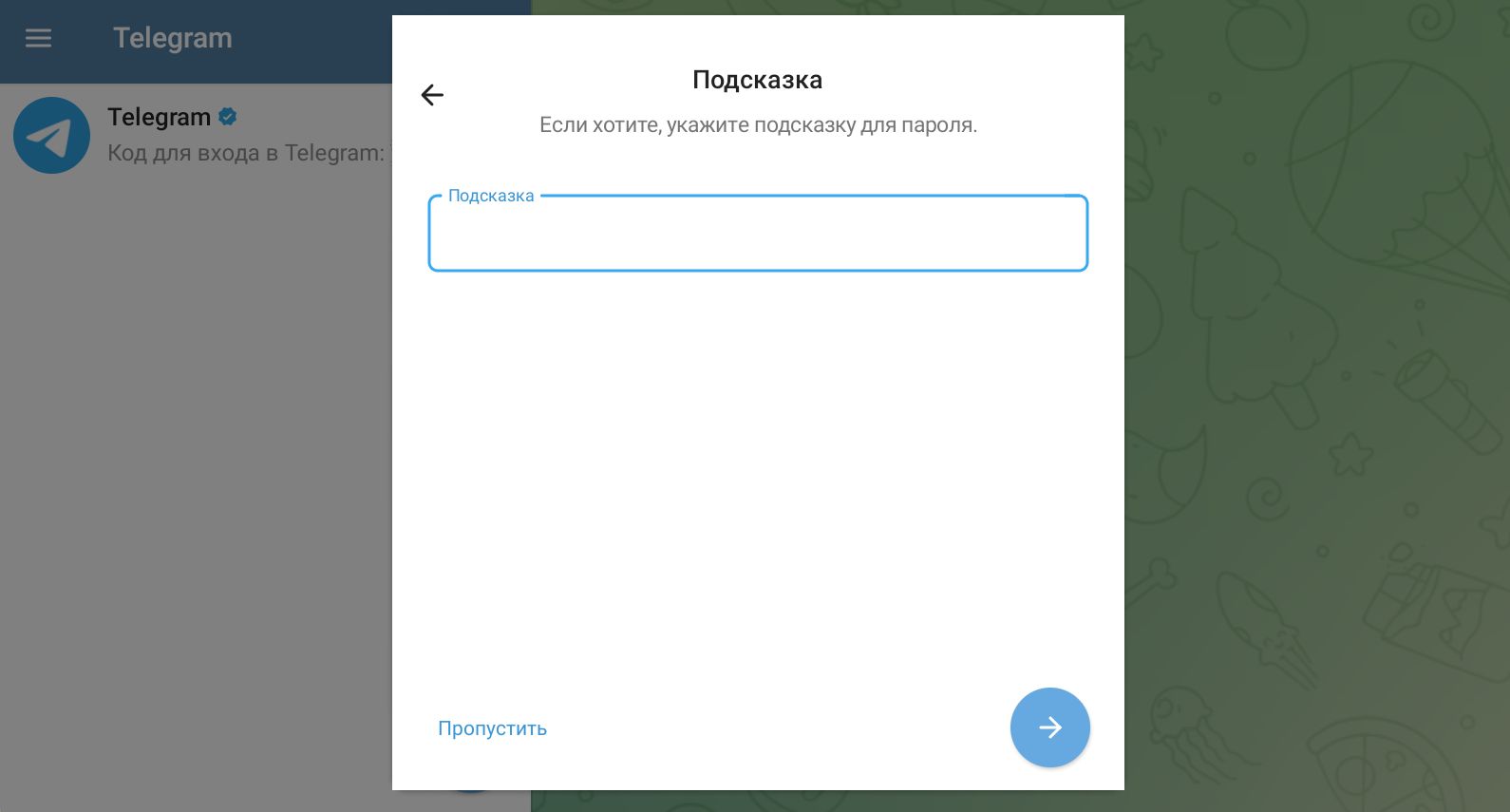
9. Мессенджер предложит установить адрес электронной почты, который будет использоваться для восстановления доступа. Если хотите, напишите нужный email и нажмите “Далее”.
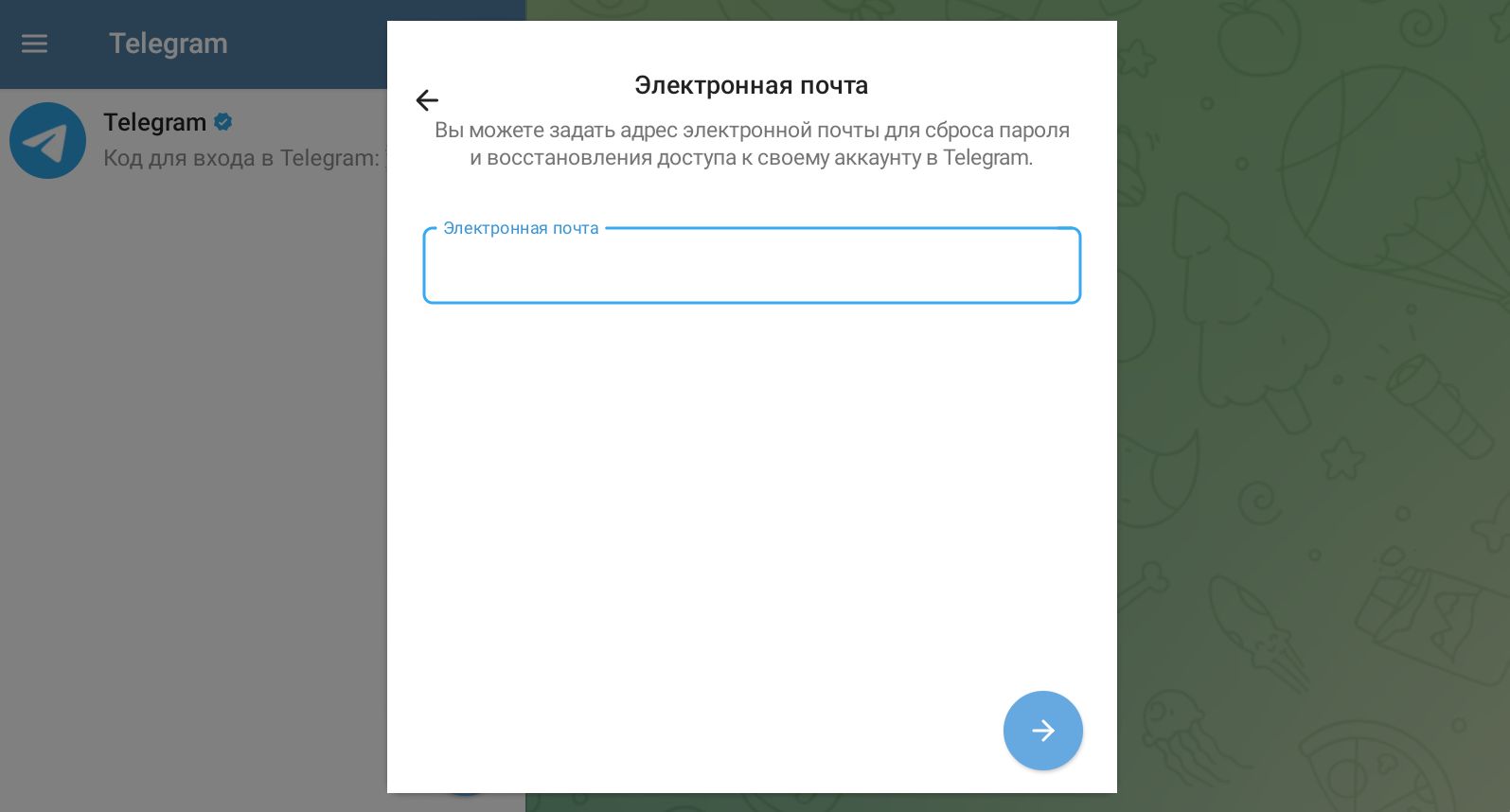
С помощью специальных приложений каждый из нас может узнать, как он записан в телефонных книгах у своих коллег и знакомых. Мы писали о них в нашей статье:
Сейчас мы рассмотрим действия по изменению облачного кода доступа, если вы его забыли, но вход в аккаунт сохранен.
1. Нажмите в диалоговом окне изменения облачного пароля пункт “Забыли пароль?”. Если email восстановления не указан, мессенджер предложит вспомнить пароль или сбросить его.
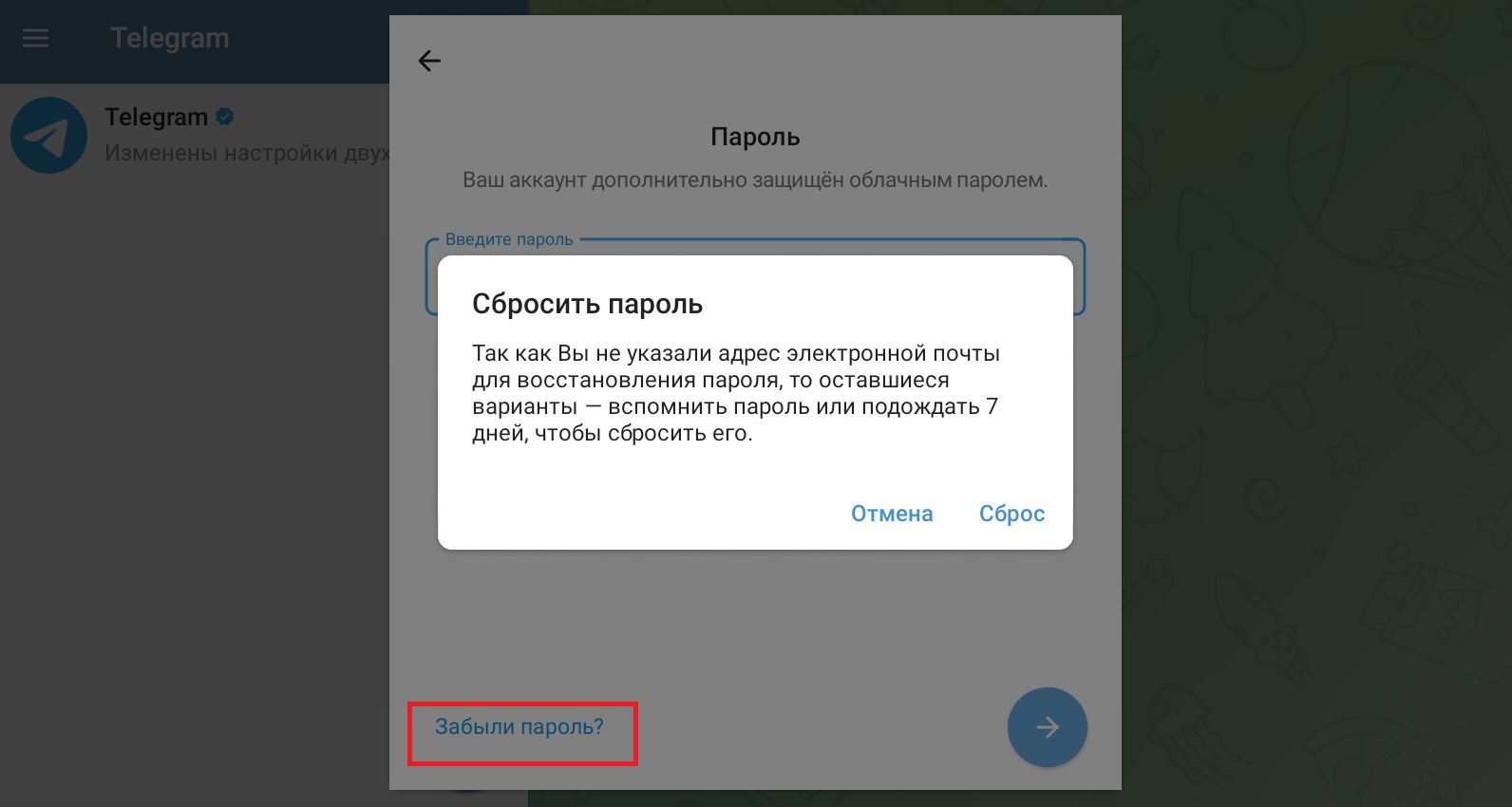
Если вы нажмете “Сброс”, мессенджер запустит процедуру смены пароля. Сама возможность смены станет доступна через 7 дней. Уведомление об этом будет направлено на устройство, где выполнен вход в аккаунт. Так Telegram предотвращает несанкционированную смену облачного кода доступа.
Если почта восстановления все же установлена, на нее придет код подтверждения от Telegram. Наберите его в появившемся поле ввода и нажмите “Далее”. Если вы нажмете “Нет доступа к электронной почте?”, Telegram предложит 7-дневную процедуру сброса.
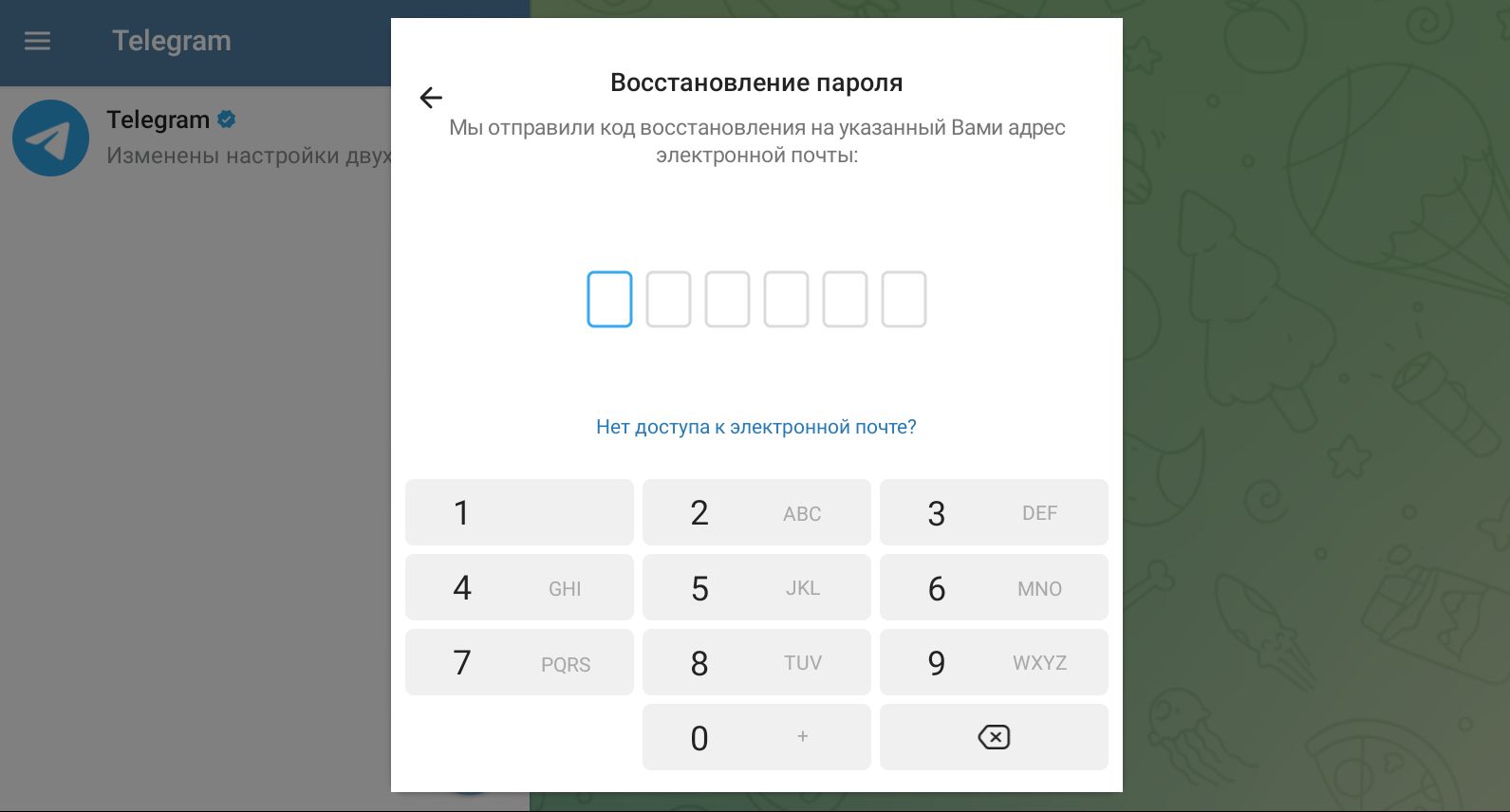
2. Введите новый пароль и нажмите “Далее”, чтобы он был установлен. После этого мессенджер предложит повторить пароль и по желанию придумать подсказку. Если вы нажмете “Пропустить”, пароль будет отключен.
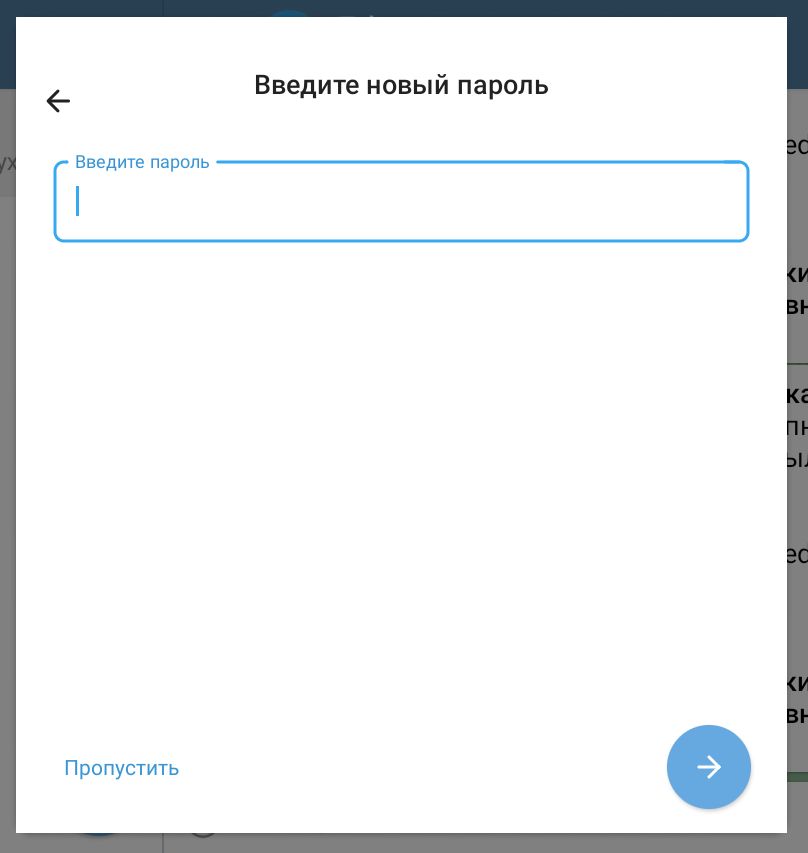
Первые 3 шага по изменению 4-значного кода будут теми же, что и при изменении облачного пароля. Но затем нужно выполнить действия:
1. Выбрать в меню “Конфиденциальность” пункт “Код-пароль”.
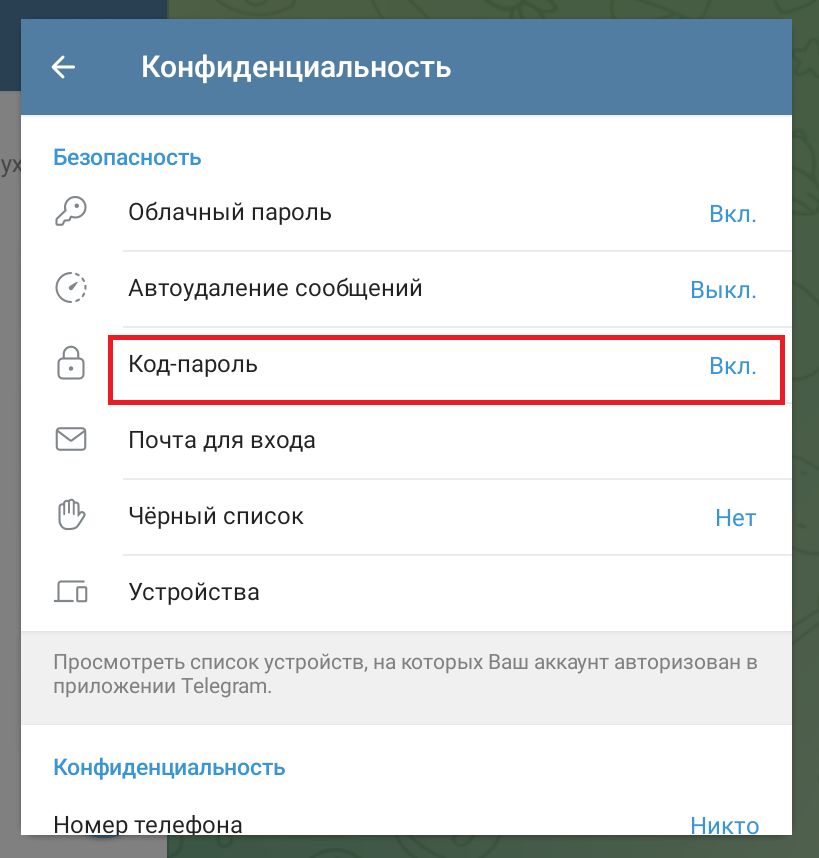
2. Набрать существующую комбинацию в появившемся окне.
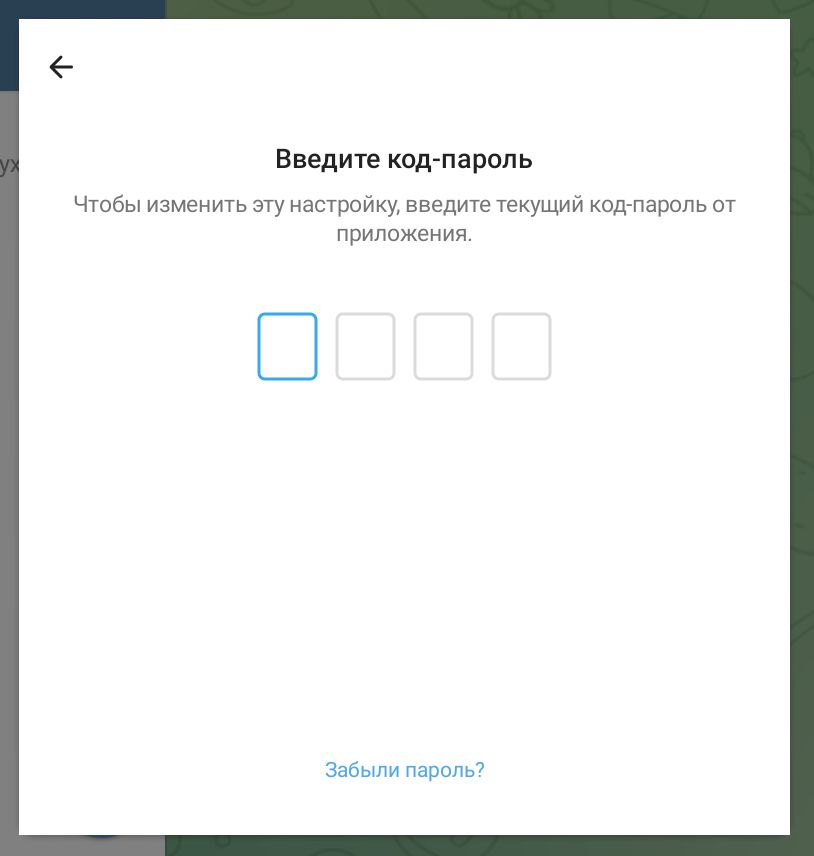
3. В окне “Код-пароль” тапнуть на пункт “Сменить код-пароль”.
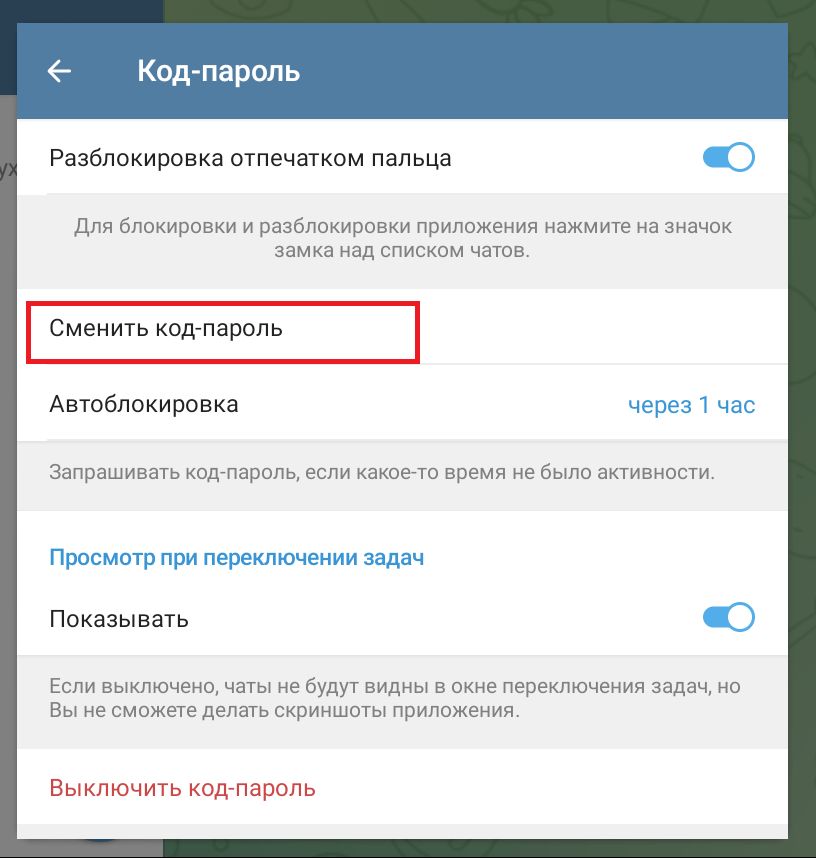
4. Дважды ввести новую 4-значную комбинацию.
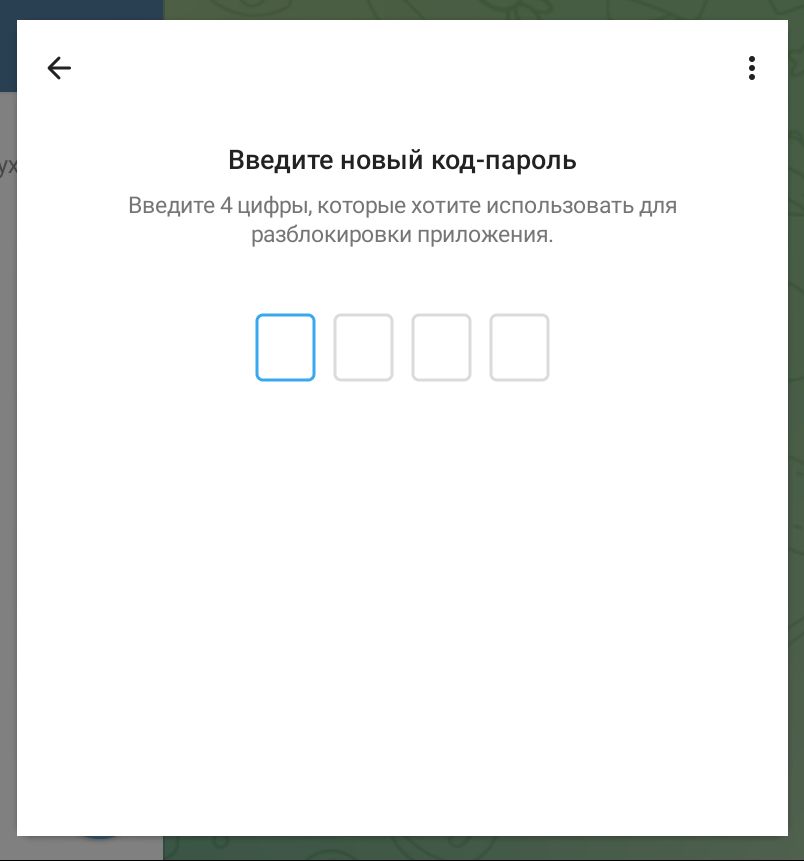
Если мессенджер заблокирован код-паролем и при входе запрашивает его, но пользователь его забыл, ему нужно будет удалить приложение, заново его загрузить и войти в учетную запись.
Telegram популярен как источник оперативной информации. Такую репутацию мессенджеру придала функция каналов, которые может завести каждый пользователь. Как это сделать, мы рассказали в статье:
Как поменять пароль Telegram на компьютере
1. Откройте меню мессенджера, нажав на три горизонтальные линии в правом верхнем углу.
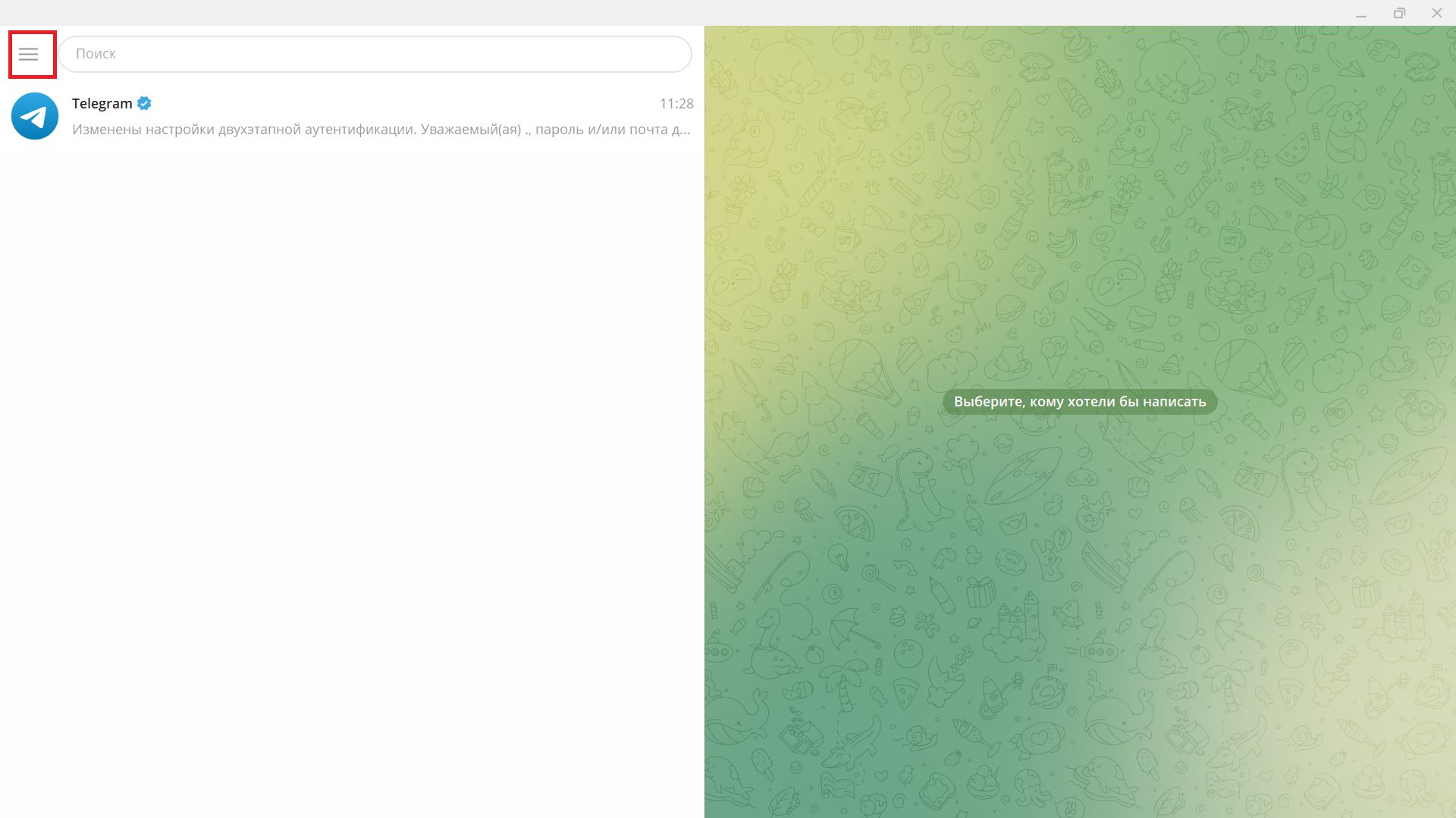
2. Кликните на пункт “Настройки”, нажав на соответствующий пункт меню.
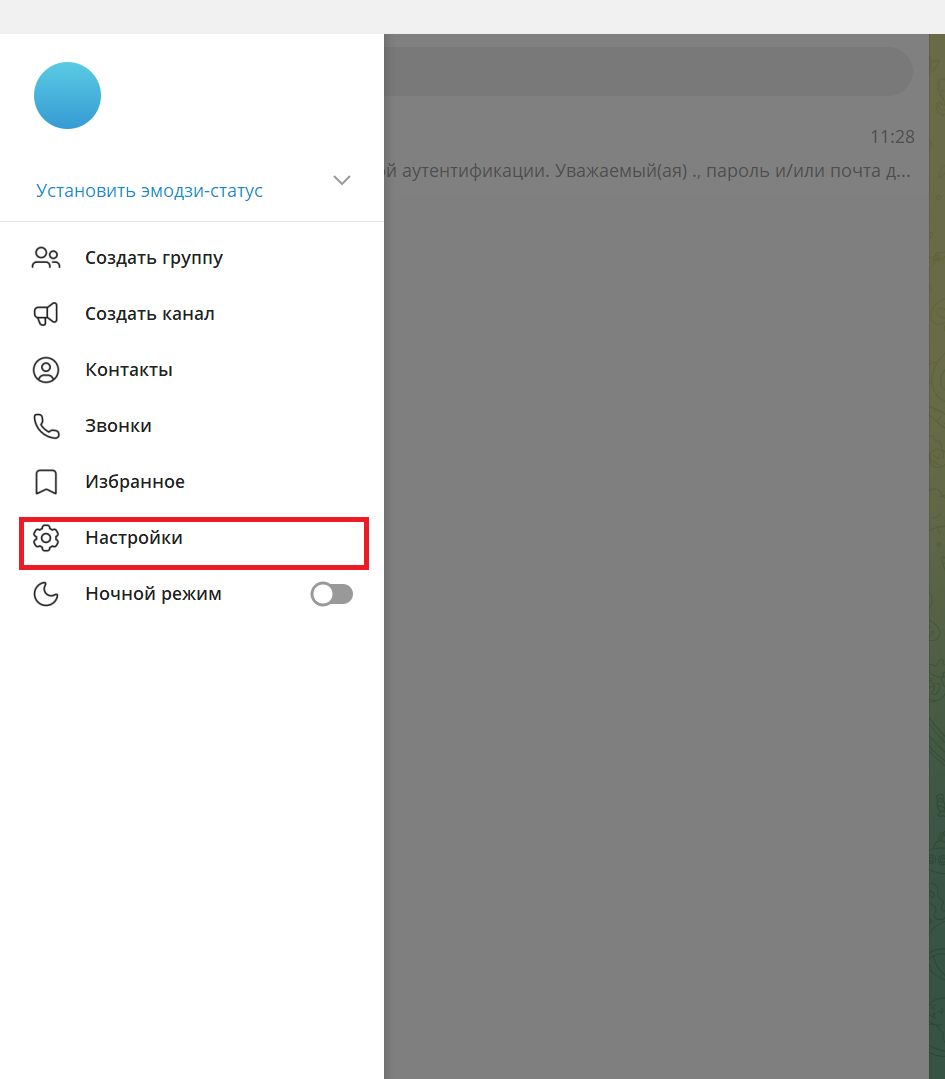
3. Перейдите в меню “Конфиденциальность”, нажав на этот пункт настроек.
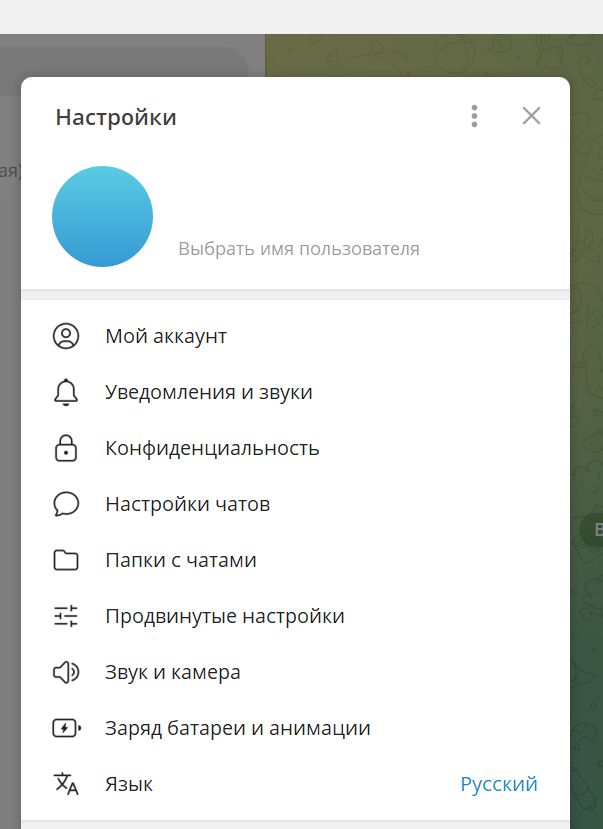
4. Нажмите на пункт “Облачный пароль” в разделе “Безопасность”.
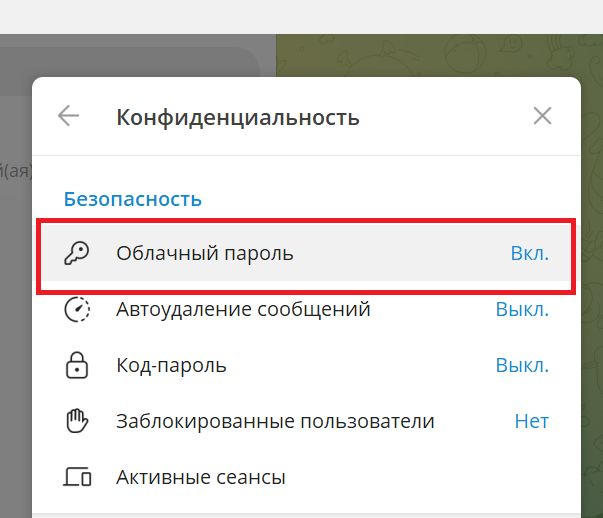
5. В форме открывшегося окна введите установленный облачный код доступа и нажмите “Далее”.
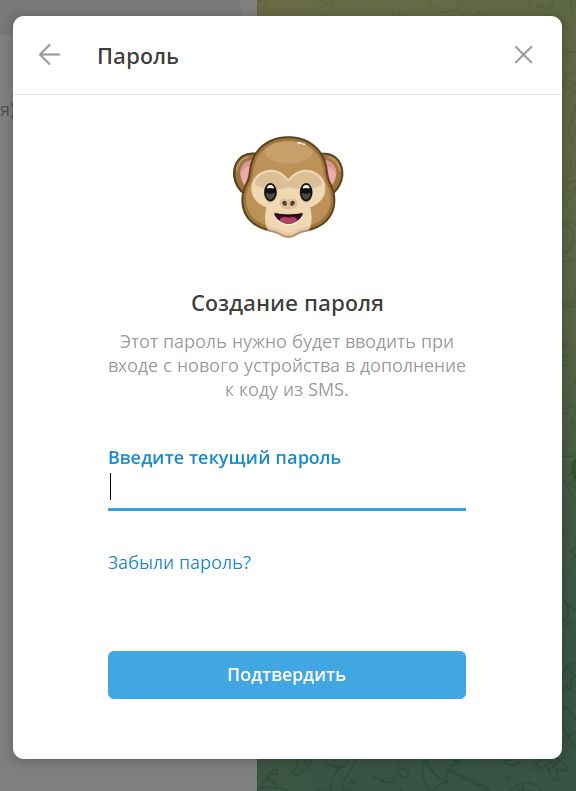
6. После ввода пароля откроется окно, в котором будет предложено сменить или отключить его, а также поменять email восстановления. Выберите первый пункт.
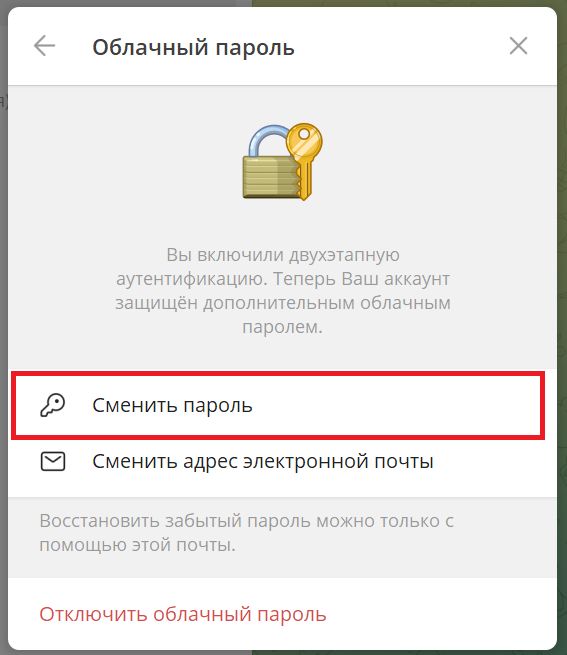
7. Введите новый пароль в первой форме и повторите его в следующей. Нажмите “Продолжить”.
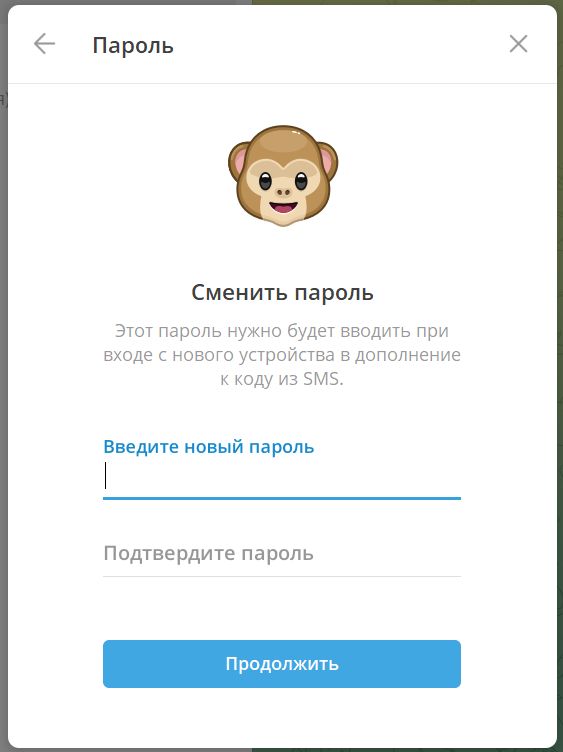
8. Придумайте подсказку, которая поможет вспомнить пароль при вводе. Нажмите “Продолжить”.
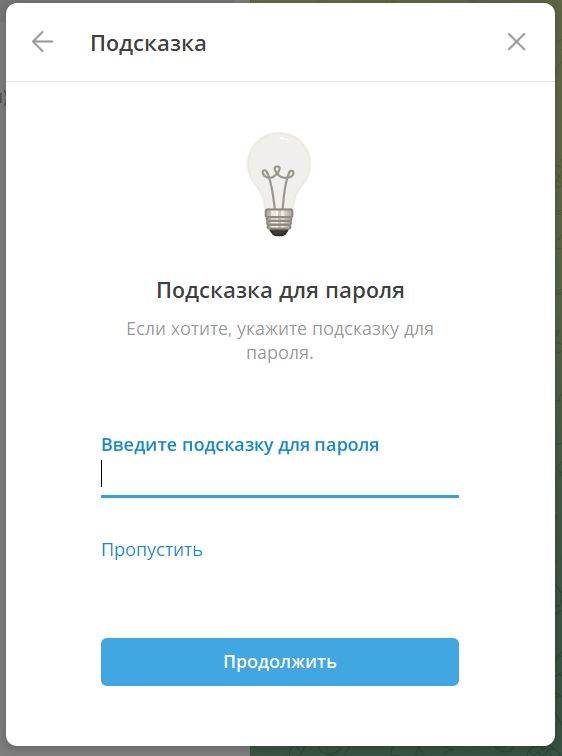
9. При желании назначьте адрес электронной почты, на который Telegram вышлет 6-значный код, если вы забудете комбинацию, и нажмите “Сохранить и завершить”. Если вы не хотите указывать email, нажмите “Не сейчас”.
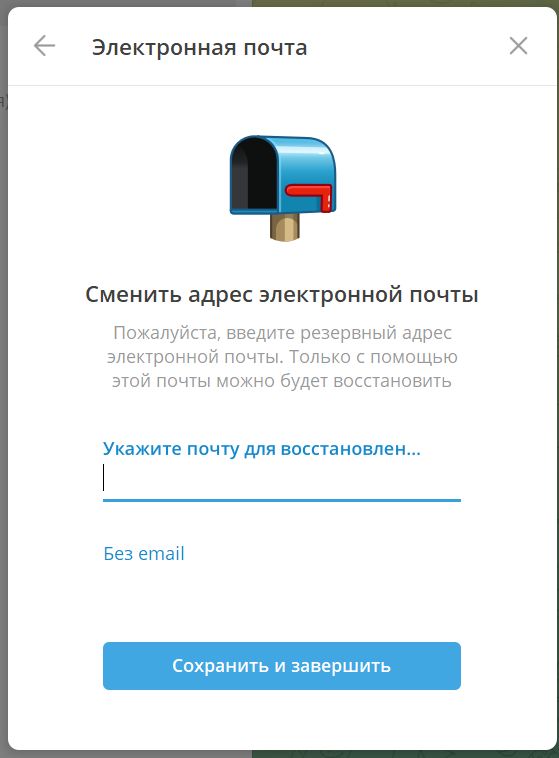
На случай потери облачного кода доступа из памяти предусмотрена кнопка “Забыли пароль?”. При нажатии на нее Telegram отправит на указанную ранее почту 6-значный код. При отсутствии доступа к email нажмите “Нет доступа к почте?”. Мессенджер в этом случае предложит начать 7-дневную процедуру сброса пароля.
Боты — полезная функция Telegram, выделяющая его среди других мессенджеров. Прочитайте нашу статью об этих виртуальных помощниках:
Для смены 4-значного кода-пароля нужно выполнить первые 3 шага из инструкции по смене облачного пароля. Но дальнейшие действия будут выглядеть так:
1. Нажмите на пункт “Код-пароль” в разделе “Безопасность” меню “Конфиденциальность”.
2. Введите существующую 4-значную комбинацию и нажмите “Продолжить”.
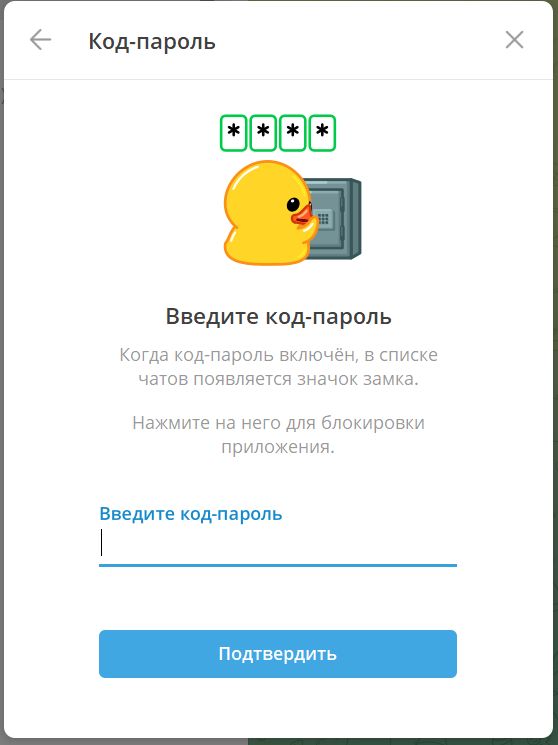
3. Нажмите в открывшемся окне “Изменение кода-пароля”.
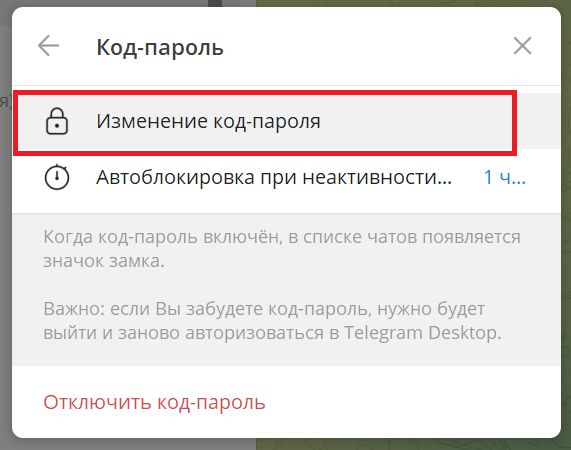
4. Введите желаемую комбинацию цифр в обеих формах и нажмите “Продолжить”.
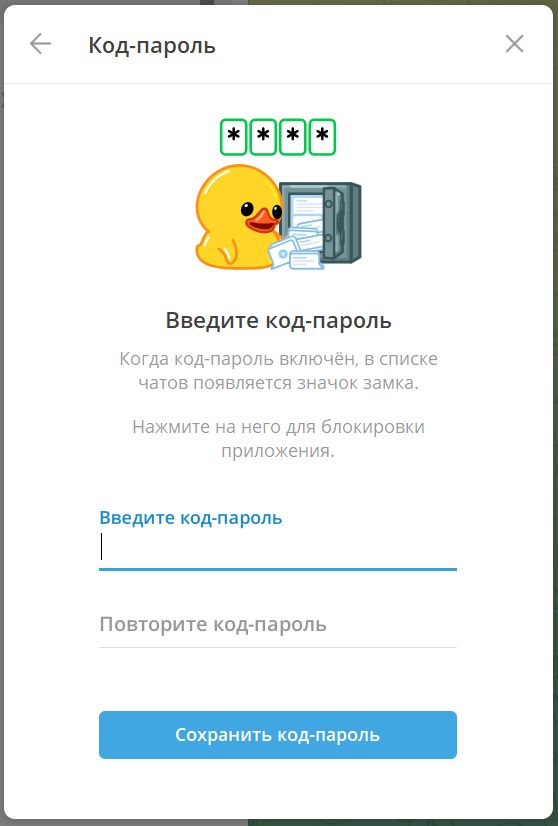
Как поменять пароль Telegram на iPhone
1. Откройте вкладку “Настройки”, нажав на пиктограмму шестеренки в правом нижнем углу экрана.
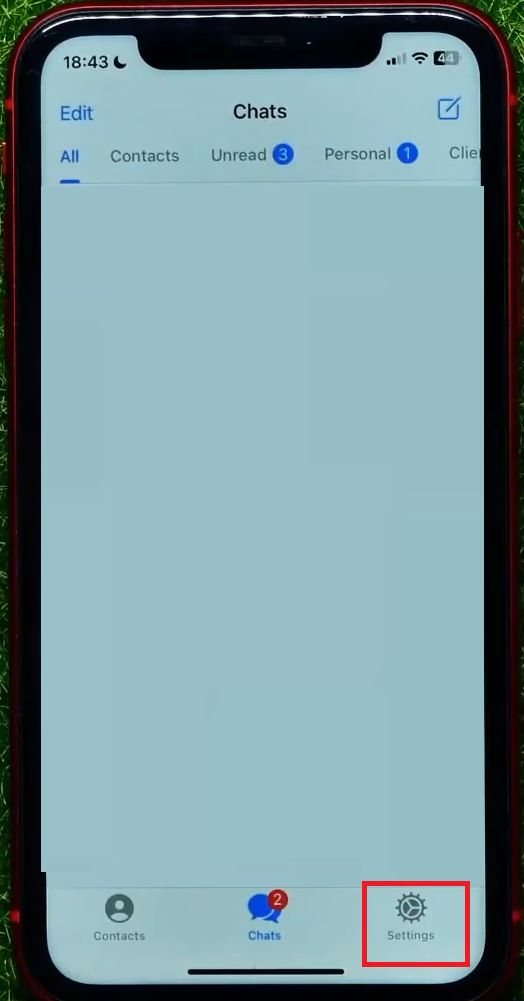
2. Тапните на пункт “Конфиденциальность”. В открывшемся меню нажмите “Двухфакторная идентификация”.
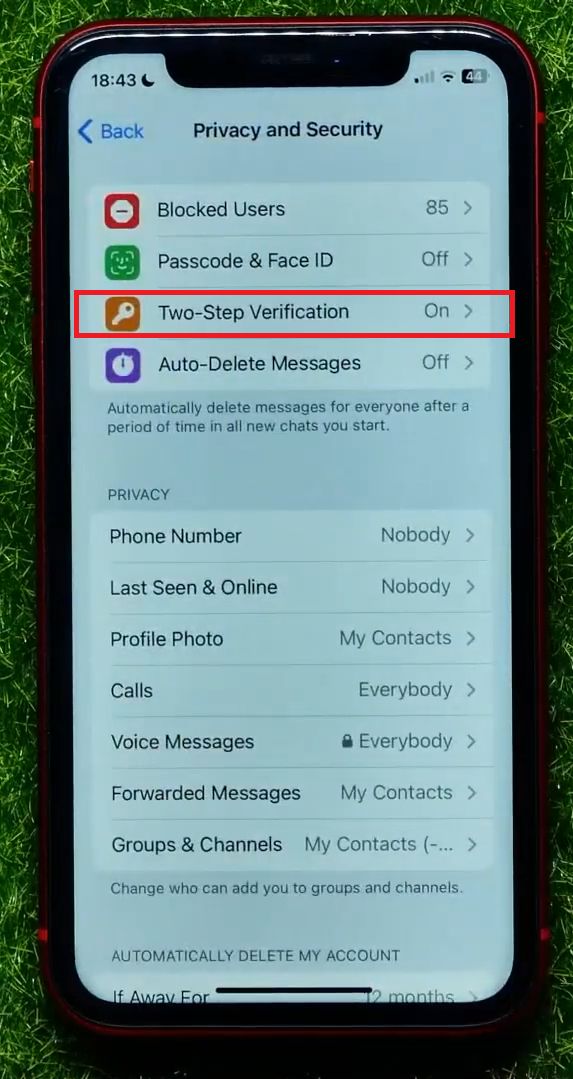
3. Введите установленный вами пароль для получения доступа к настройкам облачной идентификации. Нажмите “Далее”. Если вы забыли пароль, нажмите соответствующую надпись.
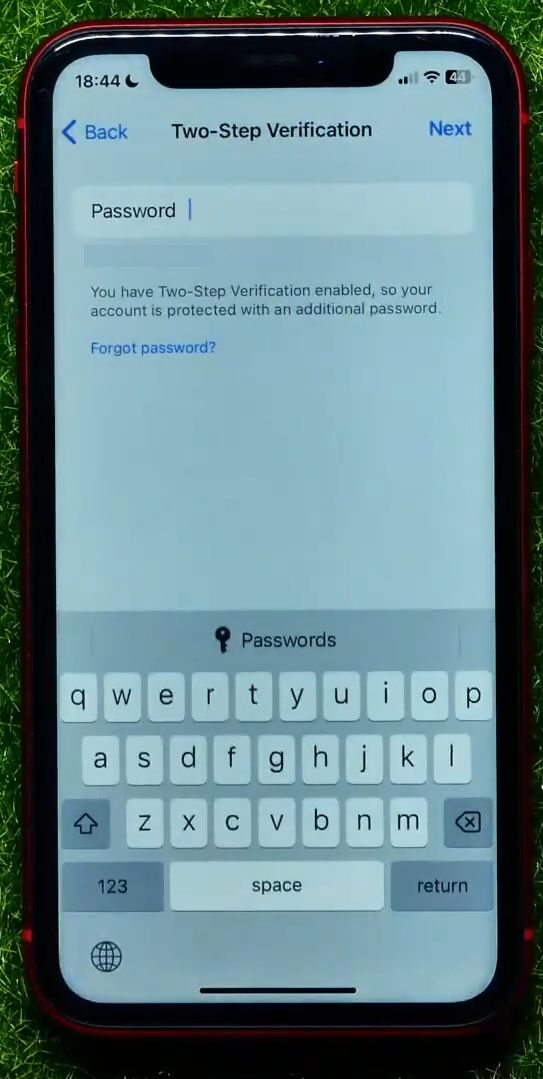
4. Откроется окно, где Telegram предложит изменить пароль, отключить его или изменить email для восстановления доступа. Выберите первый вариант.
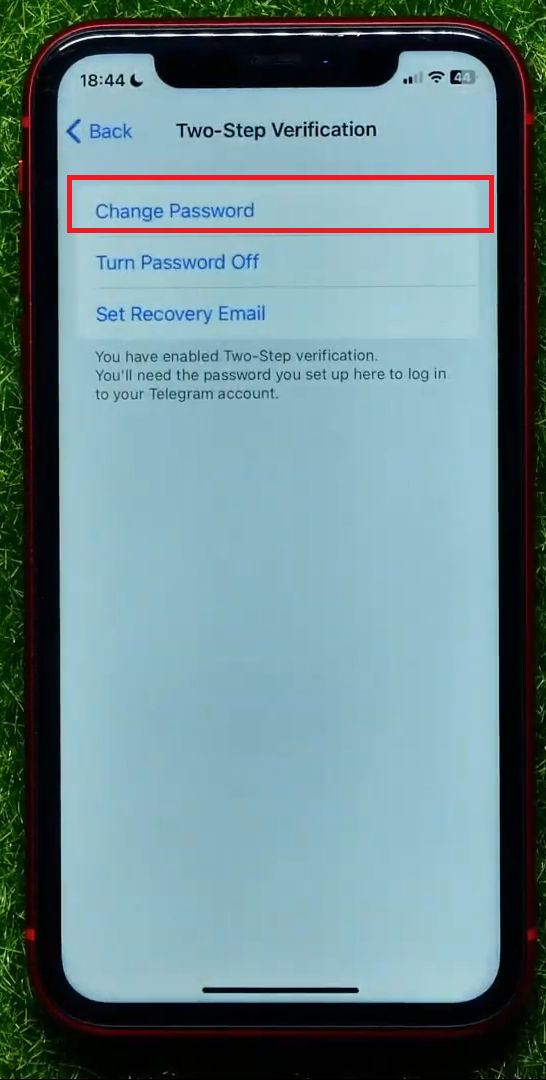
5. Введите новый облачный код доступа и нажмите “Продолжить”.
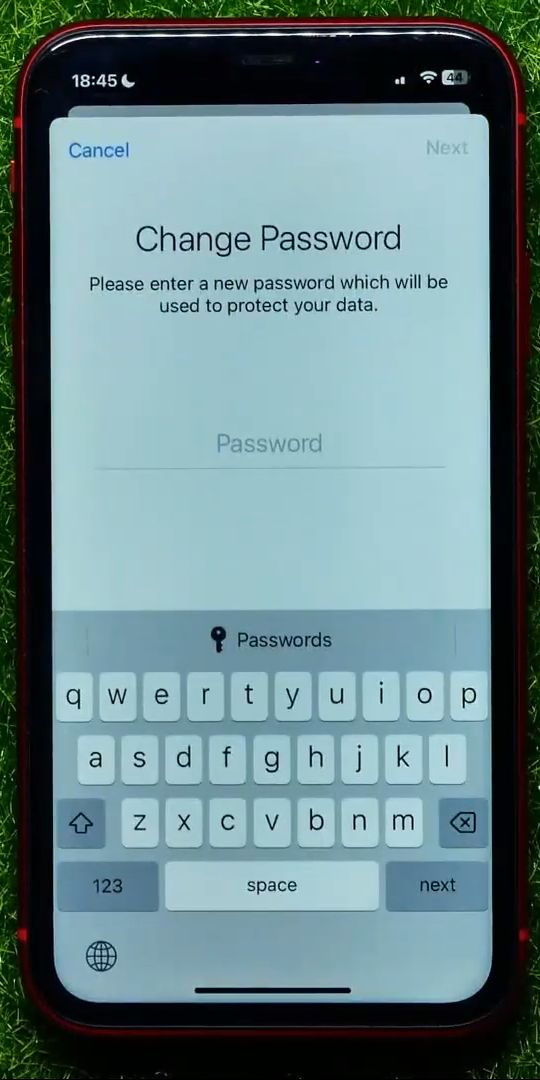
Если вы нажмете “Забыли пароль”, вам будет предложено сменить комбинацию для облачного доступа через email. В случае отсутствия электронной почты или доступа к ней будет запущена 7-дневная процедура сброса пароля.
GIF-анимация сэкономит место в памяти устройства и выразит эмоции в переписке. Почитайте о том, как сделать GIF в Telegram:
Действия по установке кода-пароля Telegram на iPhone следующие:
1. Первые 2 шага будут повторять таковые по смене облачного пароля. Но вместо пункта “Двухфакторная идентификация” нужно выбрать “Код-пароль и Face ID”.
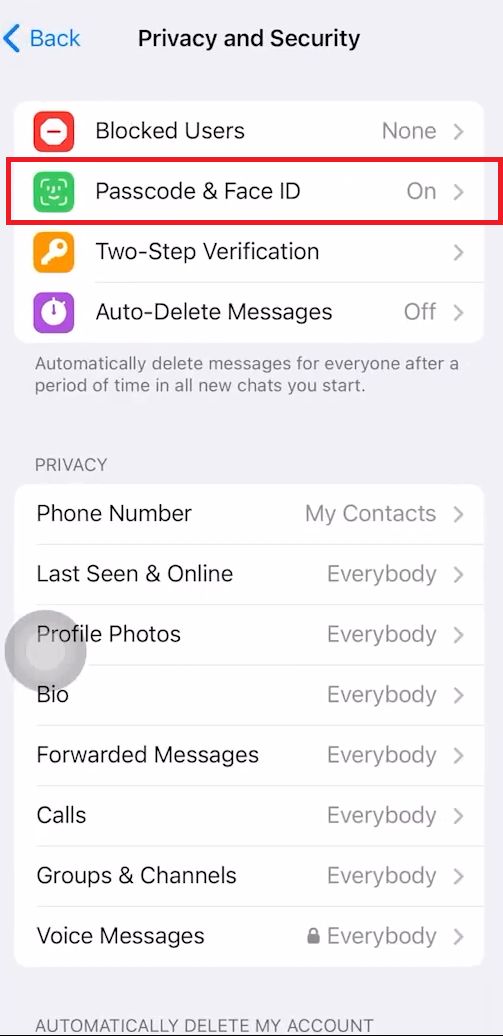
2. Введите установленный код. В случае с мобильным ПК от Apple он будет 6-значным.
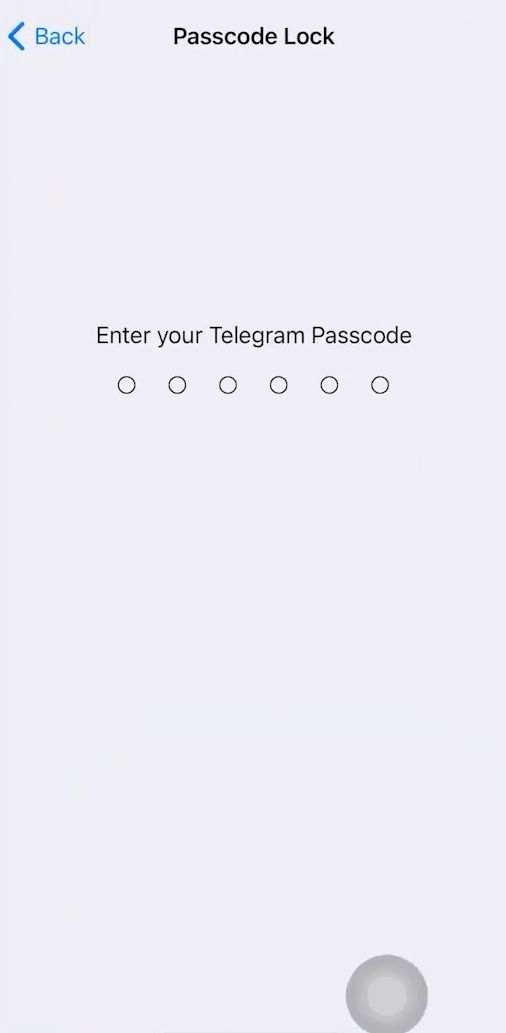
3. В окне управления кодом выберите “Изменить код-пароль”.
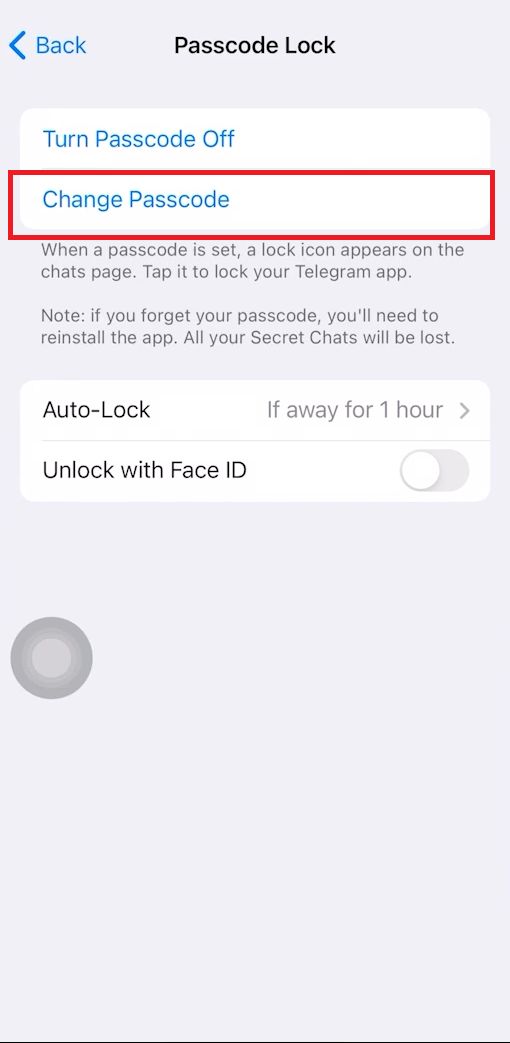
4. Введите новый код из 6 цифр 2 раза.
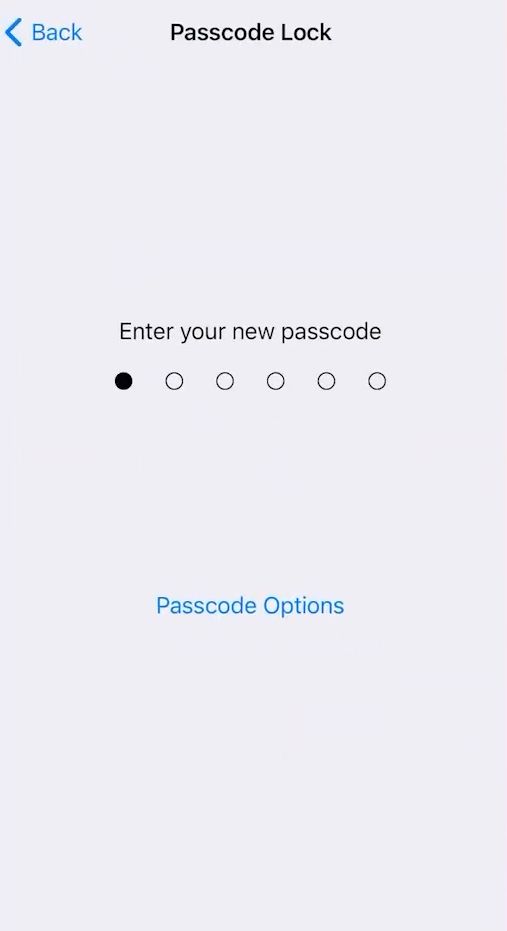
В случае потери кода-пароля нужно будет удалить приложение и установить его снова, после чего сделать повторный вход в аккаунт.
Заключение
Облачный пароль легко поменять как на компьютере, так и на мобильных устройствах от Apple и Android. Но если пароль забыт, а email восстановления не установлен или к нему нет доступа, для смены придется ждать 7 дней. Код-пароль из цифр, устанавливаемый на конкретное приложение также легко меняется, а если владелец его забыл, ему достаточно удалить приложение и загрузить его заново, а затем выполнить вход в аккаунт.
У продвижения Telegram-канала есть своя специфика. Тем, кто хочет сделать свой канал популярным, будет полезно прочитать нашу статью:
Использованные источники: Фото на превью: Unsplash, автор Ilgmyzin. Фото на фоне: Unsplash, автор Oberon Copeland. Фото в разделе "Как поменять пароль Telegram на iPhone": Youtube, пользователи Apple Guy, How to Social.









